
Edmund Richardson
0
1604
45
Blog, web sitesinin kullanıcı dostu bir varyasyonudur ve blog sahibi olmak, sanal dünyadaki varlığınızı belirtmenin birçok yolundan biridir. Blogger ve WordPress gibi sizin için otomatik olarak blog dışında her şeyin çaresine bakacak çok sayıda sorunsuz blog hizmeti olsa da, kişiselleştirme ve kişisel gurur açısından hiçbir şey kendi kendine barındırılan bir blogu yenemez..
Sorun şu ki, kendi kendine barındırılan blogunuzu oluşturma süreci (hemen hemen her zaman) ücretsiz değildir ve karmaşık olarak kabul edilir. Yeni başlayanların çoğu daha kolay olan yolu seçecek ve asla deney yapma şansı bulamayacak.
Şahsen, deneyimin en iyi öğretmen olduğuna inanıyorum (ve hiç denememişseniz, kendinizi asla iyi bir insan olarak düşünmemelisiniz) “inşa etmek” bir blog).
Yani, şu anda maceracı bir ruh halindeyseniz ve mücadeleyi ele almaya istekliyseniz, size nasıl kolayca ücretsiz bir WordPress sitesi kurulacağını göstereceğim.
 Bazılarınız sorabilir, “Neden WordPress?” Devam edip ne kadar havalı olduğunu, basit bir blog platformundan gelişmiş bir CMS'ye (İçerik Yönetim Sistemi) nasıl büyüdüğünü ve hala basit ve özgür kaldığını, eklentileri ve temaları ekleyerek neredeyse her şeyi nasıl genişletebileceğinizi açıklayabilirim; ama sana zaman kazandırmak için, sadece gideceğim “Neden olmasın?”
Bazılarınız sorabilir, “Neden WordPress?” Devam edip ne kadar havalı olduğunu, basit bir blog platformundan gelişmiş bir CMS'ye (İçerik Yönetim Sistemi) nasıl büyüdüğünü ve hala basit ve özgür kaldığını, eklentileri ve temaları ekleyerek neredeyse her şeyi nasıl genişletebileceğinizi açıklayabilirim; ama sana zaman kazandırmak için, sadece gideceğim “Neden olmasın?”
Kendi alan adınızı alma>
Küçük projemizin ilk adımı bir alan adı elde etmektir. Ancak sıfır bütçeyle, bir nokta com'yu veya org, net, name veya tv gibi diğer popüler noktaları yakalayamamayı beklememelisiniz. Bu deneysel amaç için daha az popüler fakat ücretsiz bir alternatif bulacağız.
Hızlı ve ücretsiz alan adları için her zaman kullandığım ücretsiz hizmet www.co.cc. Bu hizmet size kişisel kullanım için 2 ücretsiz alan adı (.co.cc sonekleri içeren) sağlayacaktır. (Ancak bu, farklı e-posta adresleriyle daha fazla kayıt olamayacağınız anlamına gelmez. Wink!)
Siteyi ziyaret edin ve seçtiğiniz alan adlarının kullanılabilirliğini arayın. Bu yazı için buildablog.co.cc adresini kaydettim, bu nedenle.
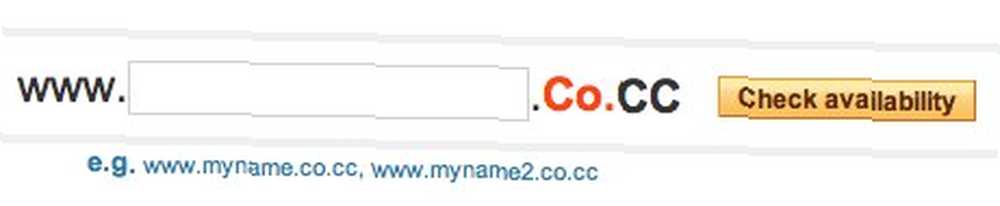
Seçtiğiniz isim uygunsa, ücretsiz olup olmadığını kontrol ediniz, çünkü ücretsiz olmayan isimler vardır. Ardından kayda devam edin.
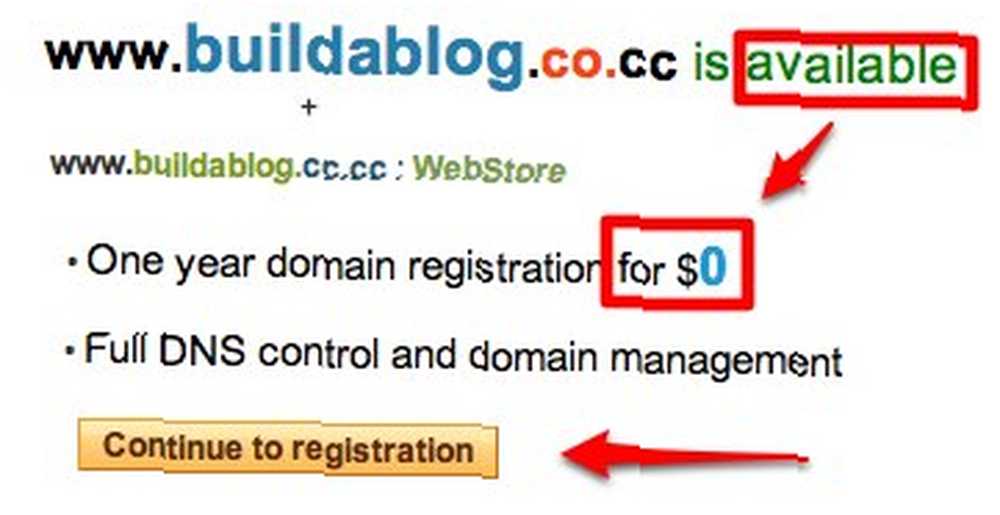
Daha önce burada bulunduysanız, hesabınızla giriş yapabilirsiniz. Yeni gelenler “Şimdi bir hesap oluşturun“.
Kayıt işlemini tamamladıktan sonra alan adınızı ayarlamanız gerekir. Bu adım 48 saat içinde yapılmalıdır, aksi takdirde etki alanı silinir. Şimdi kurulum düğmesine tıklayın şimdi.
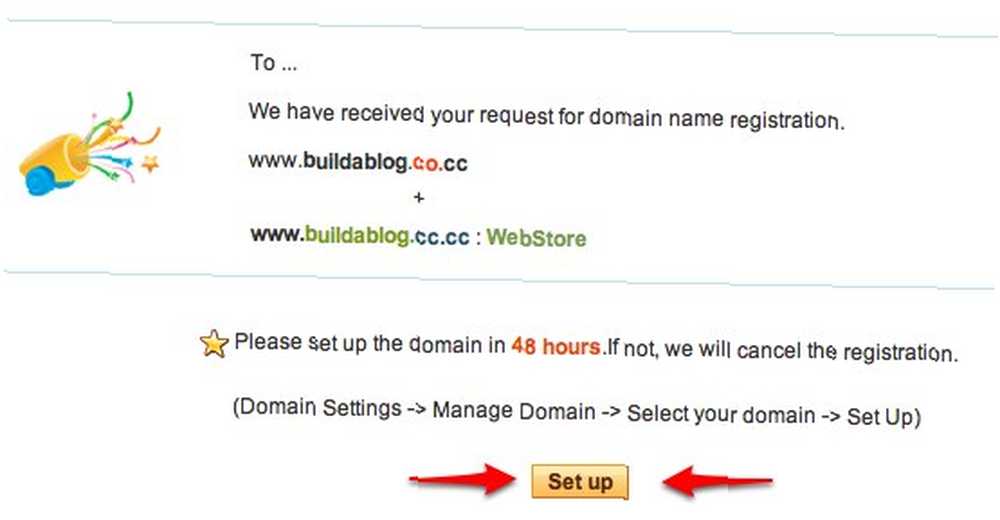
Kendine bir ev sahibi bulmak
Etki alanını kurabilmek için bir webhost'a ihtiyacınız var. Böylece, etki alanı kurulum işlemini bir süre erteleyeceğiz ve önce kendimize bir webhost bulacağız. 000webhost adı verilen reklamlar olmadan ücretsiz webhosting sağlayan bir hizmete rastladım. Birinci sınıf özellikler elde edemezsiniz, ancak ayda 1,5 GB disk alanı ve aylık 100 GB veri trafiği projemiz için yeterli olmalıdır.
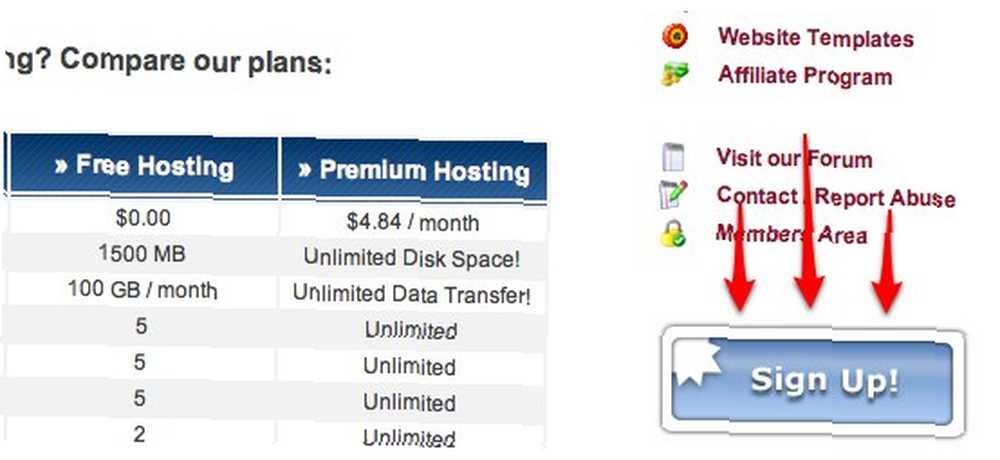
Önceki adımda kayıtlı alan adınızla ücretsiz barındırma için kaydolun; hem alan adı için hem de e-posta adresinde ve web sitesinde bulunan DNS adreslerini alacaksınız. Bu bilgilerle silahlı olarak ertelenen görevimize geri dönmeye hazırız.
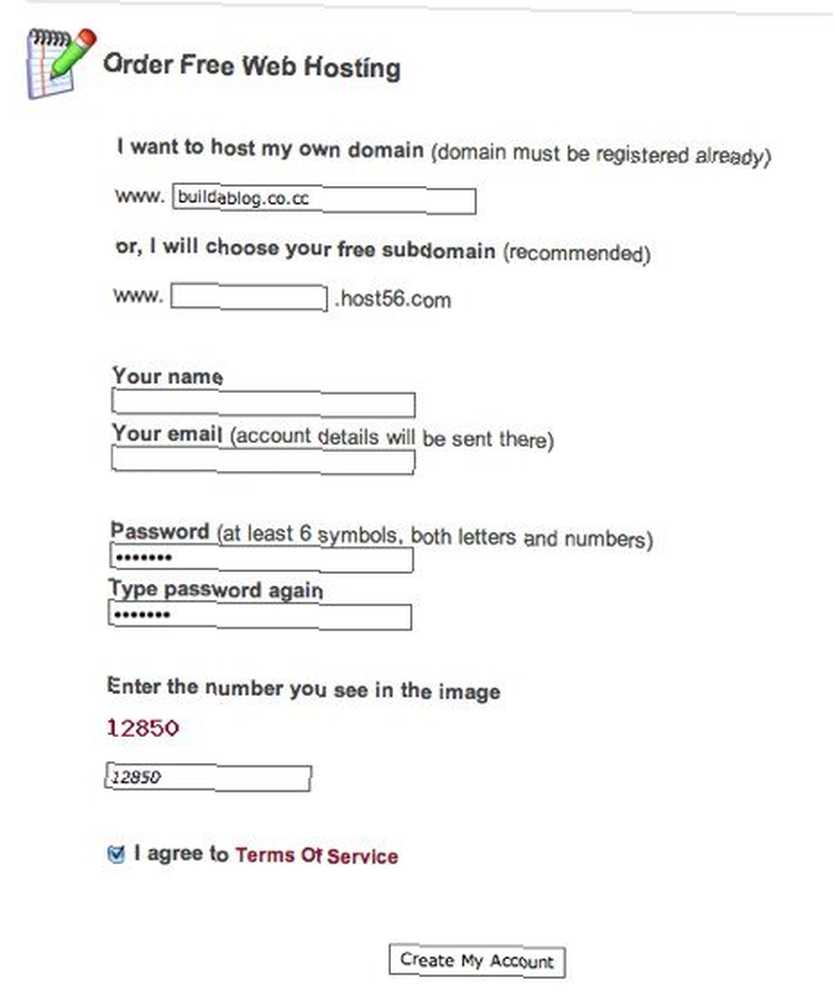
Lütfen, ana bilgisayar kurulum işleminin uzun sürebileceğini unutmayın (24 saate kadar). Burada sabırlı olun ve sayfayı sık sık yenileyin.
Etki alanını ayarlama
Geri “Etki Alanını Yönet” sayfasında, bir numarayı seçin: “İsim Sunucusu” seçeneği ve bu değerleri yazınız:
- İsim sunucusu 1: ns01.000webhost.com
- İsim sunucusu 2: ns02.000webhost.com
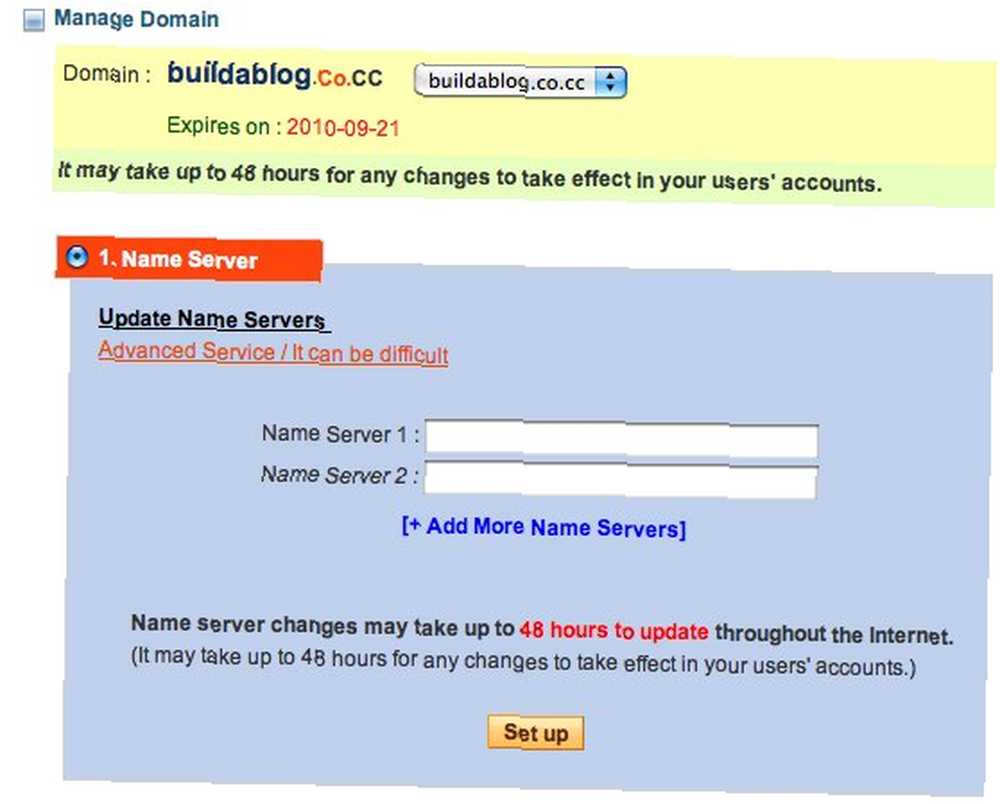
Sonra tıklayın “Kurmak“, ve başka bir bekleme oyununa gireceksin.
WordPress'i Kurmak
Ana bilgisayar ve DNS ayarları etkin olduktan sonra, WordPress'i kurmak için cPanel'e giriş yapabiliriz. E-posta adresinizi ve şifrenizi kullanarak giriş yapabilirsiniz..
CPanel'in içindeki Yazılım bölümünü bulun ve Fantastico'yu seçin, ardından WordPress'i seçin ve yönetici adını seçilen parola ile belirtin. Fantastico kurulum betiği, sizin için veritabanını otomatik olarak oluşturarak ve bağlayarak WordPress kurulumunu kolaylaştıracak.
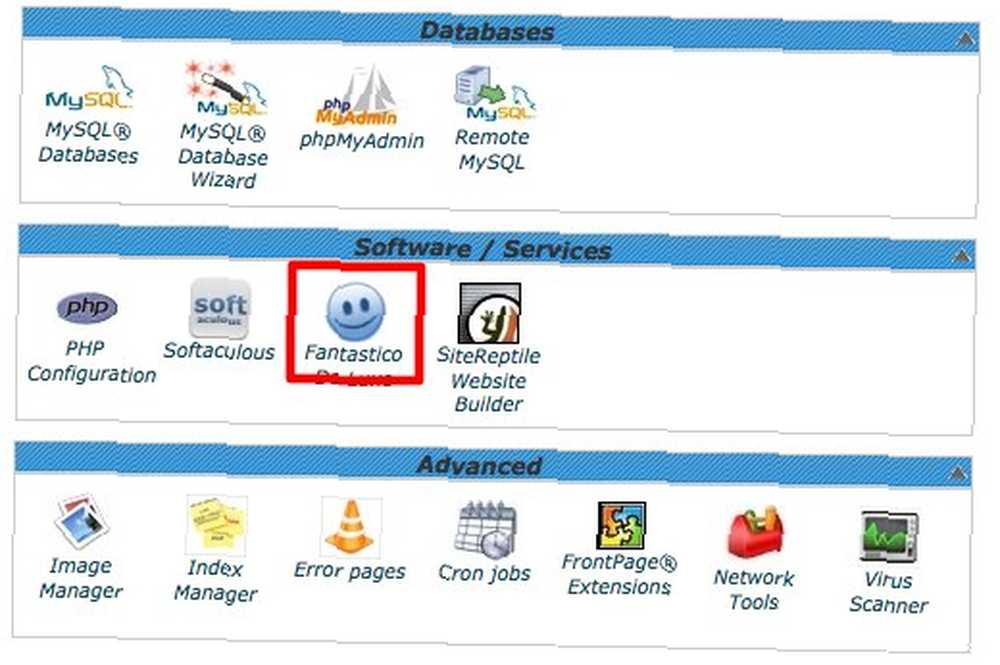
WordPress'i nereye kurmak istediğinize karar vermelisiniz. Alt klasörü boş bırakırsanız, WordPress root klasörüne yüklenecektir: alan adınız ve -> http://www.your-domain.co.cc kullanarak erişebilirsiniz. Ama eğer isim koyarsan alt klasörde, Sonra WordPress bu klasöre yüklenir ve http://www.your-domain.co.cc/foldername adresinden erişilebilir.
Özelleştirme ve final notları
Eklentileri ve temaları kullanarak WordPress kurulumunuzu özelleştirebilir ve FTP üzerinden en son sürüme yükseltebilirsiniz. FTP'nin detayları hoş geldiniz e-postasında ve cPanel'de mevcuttur. Burada ayrıntıya girmeyeceğim, çünkü bu konuyu tartışmak bir veya iki makale daha gerektirecek.
Tüm söylenen ve yapılanlarla, ücretsiz alan adının ve ücretsiz barındırma hizmetinin yalnızca o kadar ileri gideceğini vurgulamalıyım: bir deneme aracı olarak. Bunu ciddiye almak istiyorsanız, size gerekli olan zilleri ve ıslıkları verecekleri için ücretli servise gitmeniz gerekiyor..
Ama burada son bir numarayı paylaşmama izin verin: web hosting şirketinin size sunduğu fiyat ile yetinmek zorunda değilsiniz. Bir web barındırma satıcı hesabı için başvurarak çok daha ucuz bir fiyat alabilirsiniz. Normalde, bu tür bir hesap genel halka açık değildir ve aynı zamanda ücretsiz değildir. Ancak herkesin Bayi Paneli olarak adlandırılan ücretsiz bir tane buldum. (Bağlantı beni yönlendiren olarak gösterecektir, ancak isterseniz doğrudan web sitesine gidebilirsiniz)
Bayi olmak için başvurarak, yalnızca alan adları ve barındırma için en ucuz fiyatı elde etmekle kalmaz, aynı zamanda hizmeti piyasa fiyatıyla yeniden satarak kendi işinizi de başlatabilirsiniz..
WordPress kullanıyor musunuz? Web sunucusuna bir tane yüklemeyi denediniz mi? Aşağıdaki yorumu kullanarak deneyiminizi paylaşın ve WordPress'i yerel sürücünüze yerel olarak WordPress'i yükleme konusundaki makalemize göz atmayı unutmayın. PC'nizde Yerel Olarak Wordpress Blog Nasıl Yüklenir PC'nizde Yerel Olarak Wordpress Blog Nasıl Yüklenir .











